ps中如何新建画布
1、第一步:双击打开ps软件。

2、第二步:单击菜单栏中的“文件”,在下拉菜单中选择“新建”,或者按Ctrl+N快捷键新建。

3、第三步:如下图所示,弹出“新建”对话框,我们需要设置画布的名称、宽度、高度等参数。
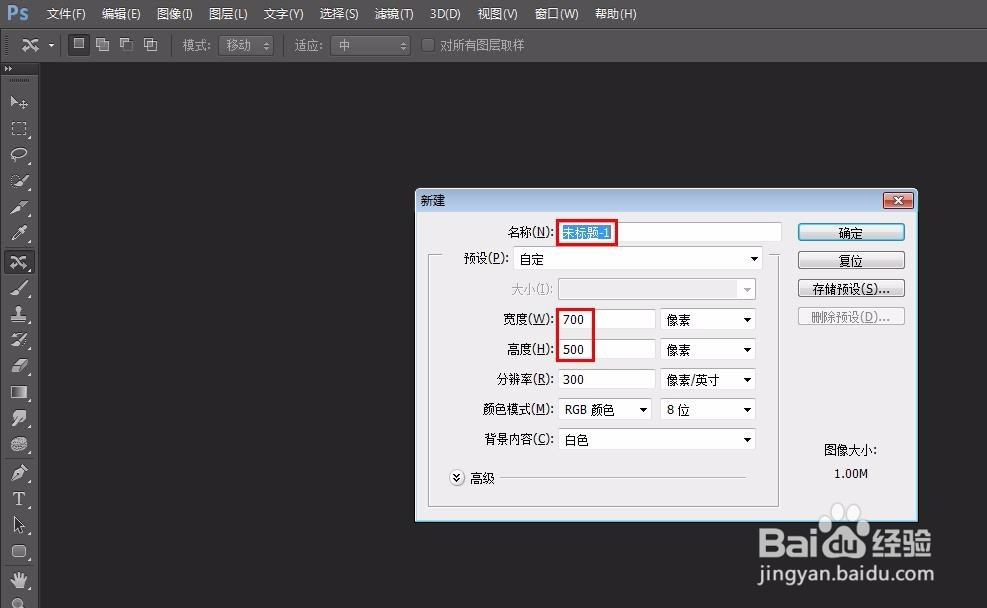
4、第四步:根据自己的需要设置完画布的名称、尺寸、分辨率和颜色,单击“确定”按钮。

5、第五步:如下图所示,画布新建完成。

6、第六步:在左侧工具栏中单击选择“油漆桶工具”,可以给画布填充上颜色,接下来就可以继续其他步骤了。
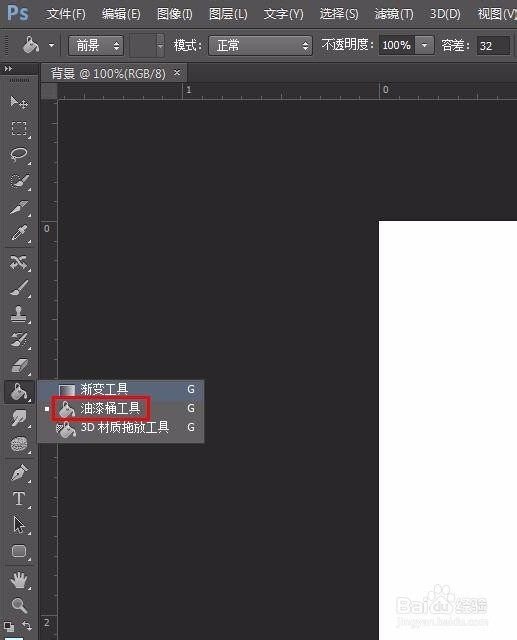

声明:本网站引用、摘录或转载内容仅供网站访问者交流或参考,不代表本站立场,如存在版权或非法内容,请联系站长删除,联系邮箱:site.kefu@qq.com。
阅读量:89
阅读量:87
阅读量:151
阅读量:163
阅读量:83